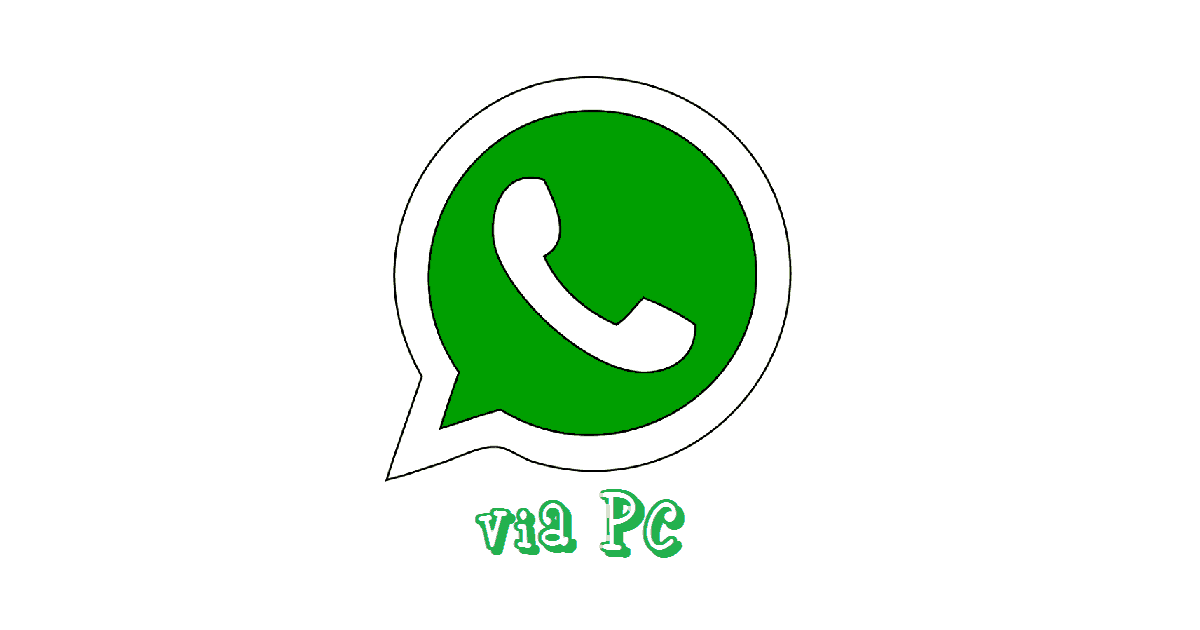
Whatsapp, adalah aplikasi chat populer, yang umum digunakan untuk komunikasi dalam berbisnis online (jual/beli barang secara online). Alasan kenapa WhatsApp ini menjadi pilihan nomor 1 dalam hal Chatting Online, adalah karena aplikasi ini simple, mudah digunakan dan ringan (tidak lemot). Namun, dalam memenuhi kebutuhan kita, aplikasi mobile ini, adakalanya perlu mengakses WhatsApp melalui PC / Komputer / Laptop kita.
Baca Juga: Membuat Link WhatsApp WEB, Klik Langsung Chat
Zaman Sekarang, semua serba mobile, serba portable, serba praktis. Begitu halnya dengan metode komunikasi. Dulu, cuma ada telepon kabel, alu beralih ke handphone. Begitu juga saat berkomunikasi via chat (online). Dulu, mungkin kita harus didepan laptop untuk chatting ke teman dunia maya kita, namun sekarang banyak sekali aplikasi chatting online berbasis mobile (portable, bisa dibawa-bawa) dan salah satu yang terbaik adalah WhatsApp. Namun, untuk alasan tertentu, kalian perlu untuk mengakses WhatsApp melalui PC (Laptop). Apa saja sih alasannya? Yuk kita simak…
Sebagai penggiat bisnis online, dalam mendukung bisnisnya, khususnya dalam komunikasi dengan customer (keperluan order, nego, dll) digunakanlah aplikasi WhatsApp. Untuk olshop-olshop atau bisnis online yang besar, biasanya mereka mempunyai admin (customer care) lebih dari satu. bayangkan saja…. jika adminnya lebih dari satu, sedangkan Anda menggunakan WhatsApp sebagai media komunikasi dan pemesanannya, maka gimana dong? satu admin nggak cukup, bisa keriting jarinya… hehehe, yang kita bicarakan ini adalah olshop besar ya… yang tiap menitnya selalu banjir chat. hehehe. Sebagian olshop lalu memutuskan untuk menggunakan 2 atau lebih nomor WhatsApp untuk dihubungi. Misalnya Admin 1 (0856xxx), Admin 2 (0852xxx), dst. Namun… lagi-lagi… itu bukan solusi tepat ya gais… Kalau begitu, jadinya malah customer yang pusing, yang harus pilih-pilih admin mana yang kiranya mau dihubungi, yang fast respon gitu. Jadi dalam hal atau dalam kondisi seperti dijelaskan tadi, solusi tepatnya adalah menggunakan whatsapp via PC. Kenapa demikian?
Jadi dari penjelasan diatas, maka bisnis onlinemu yang menggunakan WhatsApp sebagai media komunikasi ke customer jadi lebih produktif. Lebih memudahkan customer juga, karena dengan 1 nomor WhatsApp saja, bisa terhubung ke beberapa admin sekaligus. Tinggal kita nya aja yang pinter-pinter mengkoordinasikan para admin WhatsApp kita.
PERMUDAH Customer Anda dengan Link WhatsApp, yaitu link yang jika diklik akan otomatis ke aplikasi WhatsApp langsung ke nomor Anda, bisa disetting text awalan / format ordernya. Pelajari: Cara Membuat Link Whatsapp Klik Langsung Chat
Kalau yang ini sebagai selingan aja ya bro… diluar topik marketing online ya… hehehe. Kalian bisa memata-matai pasangan (Suami/Istri) dengan cara selalu terhubung dengan WhatsApp miliknya. hehehe
Caranya, Smartphone Istri/Suami dipinjam dulu bentar, lalu hubungkan dengan WhatsApp via PC (caranya nanti dijelaskan). Setelah itu pantengin terus PC nya, disana kan kelihatan tuh, chat-chat yang dilakukan oleh suami/istri Anda… wkwkwk. Buat jaga-jaga aja bro… Peribahasanya: sedia WhatsApp via PC sebelum Selingkuh via WhatsApp. wkwk
Berikut kami sampaikan step-by-step cara menggunakan WhatsApp via PC. Adapun, yang perlu disiapkan adalah:
Oke kita mulai, pertama-tama, buka browser pada PC / Laptop, lalu ke: web.whatsapp.com tampilannya seperti dibawah (menggunakan browser chrome)
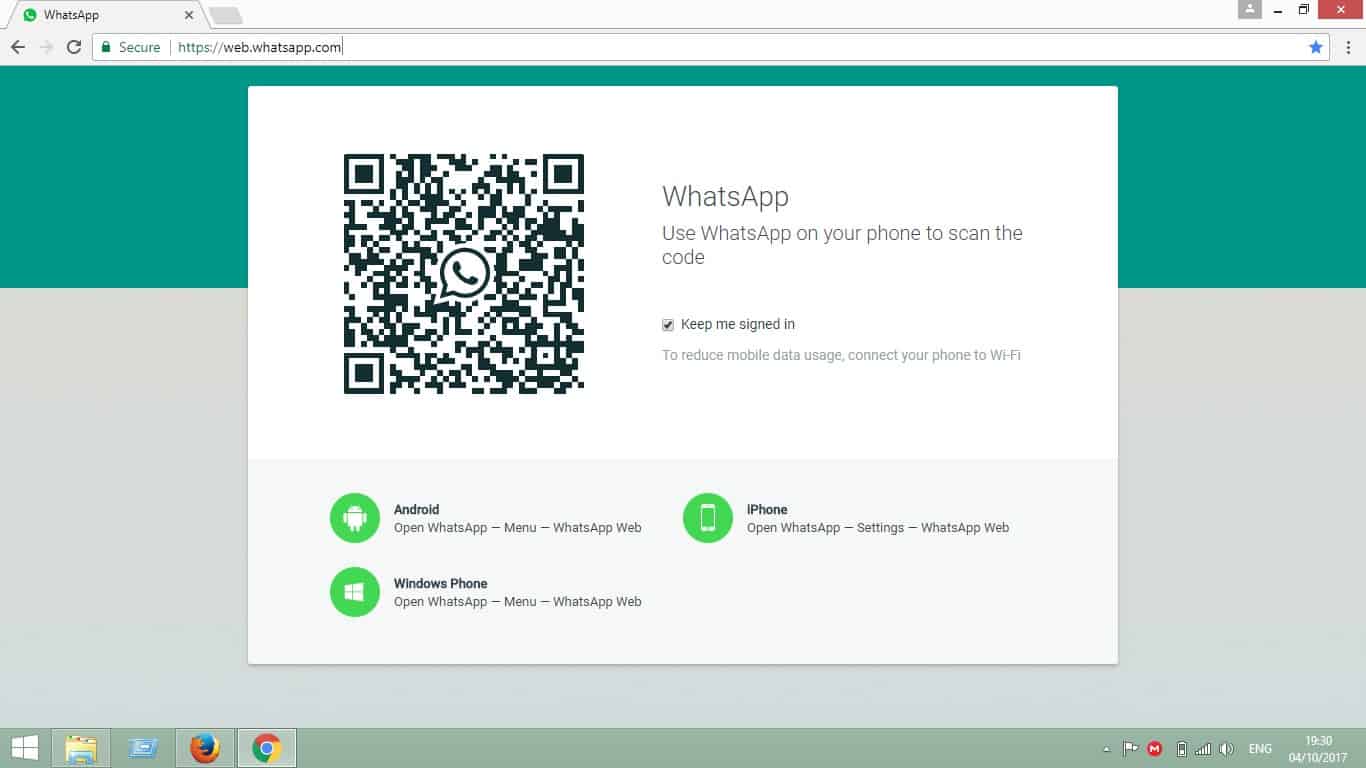
Selanjutnya, pada smartphone Anda, masuk ke aplikasi WhatsApp, lalu ke WhatsApp Web
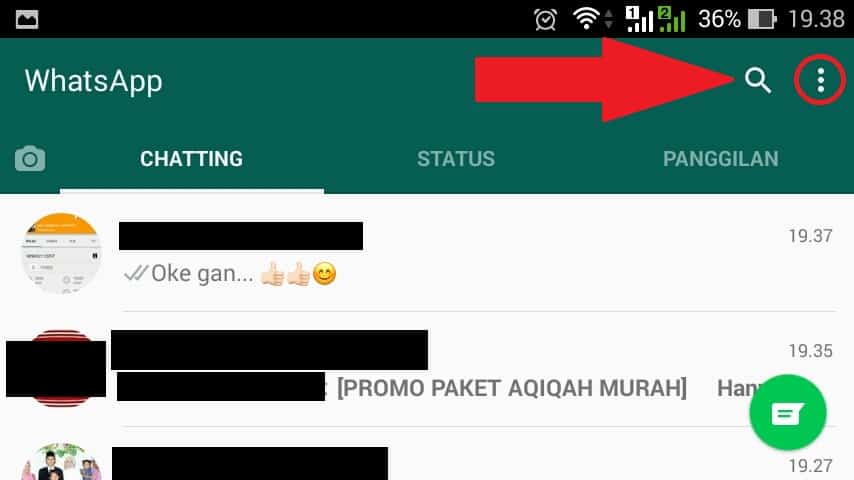
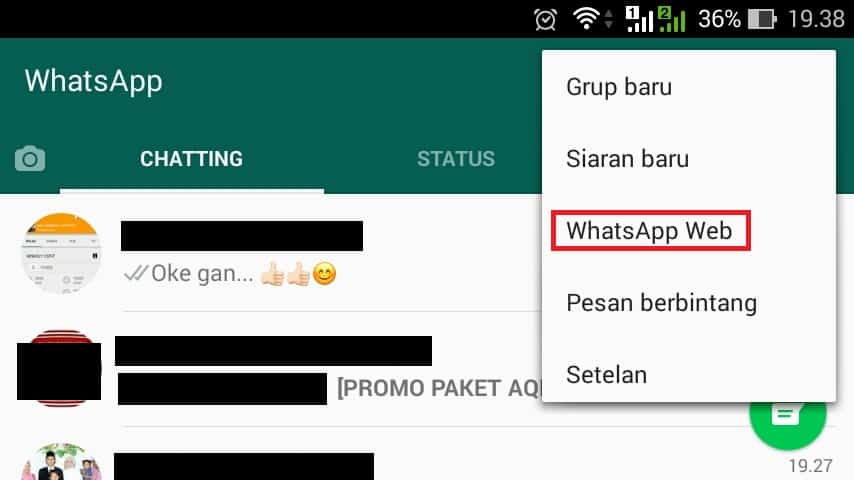
setelah itu silahkan scan barcode yang ditunjukan pada laptop / PC Anda, menggunakan Smartphone Anda, dan…. WhatsApp Web (via PC) siap digunakan!!! Kalian bisa gunakan di PC lain menggunakan akun WhatsApp yang sama ya sob…